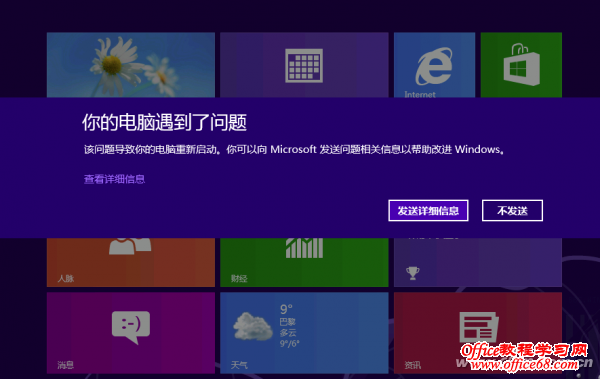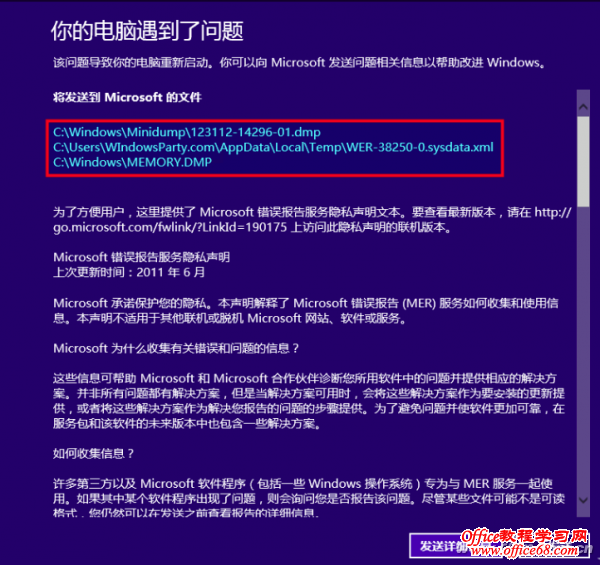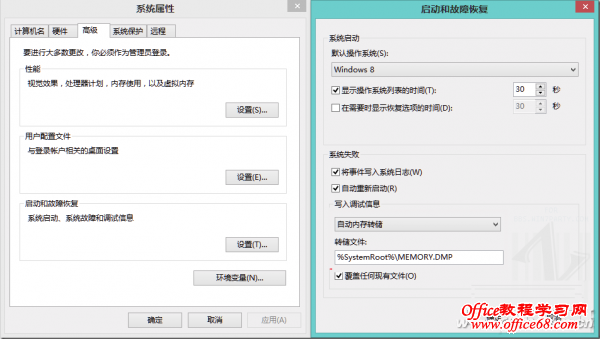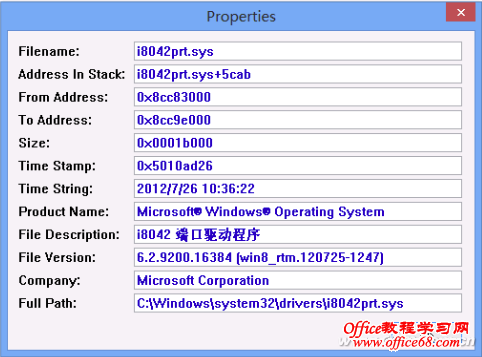|
另一个英文串信息前微软是这样描述的:“如果你想了解更多信息,则可以稍后在线搜索此错误”。这显然比前面的这种方法更加直观一些,但是,这个因为只是一类错误的简要描述,不能真正代表当前发生错误的所有信息。因此,单靠这个在网上搜索,得到的可能是同类问题的解决方案,但不一定能解决你的问题。 因此,想要真正解决蓝屏问题,蓝屏上的这两个信息都很重要。如果靠下面的类别信息搜索到的解决方案不能解决你遇到问题,那么,dmp文件就是进一步查明原因和解决问题的最直接证据了。 通常情况下,Windows 8系统具有自愈功能,对于非硬件损坏的情况下,当遇到蓝屏问题不能解决,Windows生成dmp文件后,显示进度到达100%,稍等片刻电脑会重新启动,然后进入到正常状态,但同时会出现如图5所示的信息提示。
通过点击“查看详细信息”文字链接,我们可以获得更多关于蓝屏的信息(如图6所示),图中线框高亮显示的三行代码提供了关键文件的信息。虽然你可能不懂深层的Windows技术,但可以将图6所提供的3个文件,提供给Windows专家进行系统失败原因的诊断分析。你只需将这3个文件打包上传到Skydrive,分享给能够提供帮助的技术人员分析处理。或者也可以直接点击问题详解页面右下角的“发送详细信息”将出错信息一键发送到微软公司的错误报告收集服务器,以便日后得到来自微软的解决方法。
小提示: 默认情况下Windows 8提供一个自动内存转储,如图7所示为默认情况下Windows 8提供的失败调试信息选项设置窗口,通过这里你可以设置搜集调试信息DMP文件的路径。但是,对于较为明确出错内存地址范围的情况,Windows还是提供了如上所述的迷你Dmp(Minidump)文件。
借助工具 分析蓝屏具体来由 找专家或求助微软不一定能很快解决你的蓝屏问题,也许需要一段时间。这时,如果你有兴趣和耐心,或者有一定的Windows基础,也可以借助专门的分析工具进一步分析问题所在。 这里向大家推介一款第三方工具软件BlueScreenView,利用该软件可以还原出故障的现场蓝屏画面,尽可能详细地展示可能导致崩溃的文件和内存地址。通过这个软件,你可以找到大多数蓝屏的原因所在。打开BlueScreenView就可以直接得到迷你dump文件的分析查看结果。
通过该软件提供的菜单命令可以还原“经典”的蓝屏样式,也可以按下快捷键F8来看到对应的蓝屏界面。同时还可以按下快捷键F11查看到原生态的数据。根据这些数据,我们可以进一步搜索、分析相关问题的解决办法。 小提示: 该软件官方网站(http://www.nirsoft.net/utils/blue_screen_view.html)不但提供32位的安装版和压缩版,还提供64位系统的版本。此外,针对各国语言,还提供了语言工具包,其中包含简体和繁体中文语言包。 |